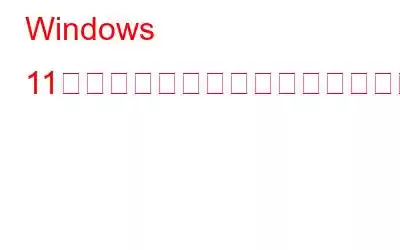クライアントと別のサーバーの間の仲介者として機能するサーバーは、プロキシ サーバーとして知られています。プロキシ サーバーは、クライアントに代わってリクエストを送信することを希望するクライアントから接続されます。これには、ファイルのダウンロード、Web サイトへのアクセス、または別のサーバーでホストされている他のリソースの使用が含まれる場合があります。プロキシ サーバーを使用するには、特定の IP アドレスを介して接続するように Windows に指示する必要があります。
プロキシ サーバーはオンライン プライバシーを維持するための実用的なツールであり、Windows でのセットアップは簡単です。 Windows 11 でプロキシ サーバー設定をリセットする方法と、通常の設定に戻す方法は次のとおりです。
Windows 11 でプロキシ設定をオフまたは無効にする手順
システム設定
Windows でプロキシ設定を無効にする方法はいくつかあります。最も一般的な方法は、システム設定からオフにすることです。これを行うには、[設定] タブに移動し、プロキシ設定を無効にします。手順は次のとおりです。
ステップ 1: [設定] メニューにアクセスするには、Win + I を押します。
ステップ 2: > 左側のペインで [ネットワークとインターネット] を選択します。
ステップ 3: 右側のオプションから [プロキシ] を選択します。
ステップ 4: [自動プロキシ設定] で [設定を自動的に検出する] をオフにします。
ステップ 5: [手動プロキシ設定] まで下にスクロールした後、[設定] ボタンをクリックします。
ステップ 6: 次に、プロキシ サーバーを使用するスライダーを無効にします。
ステップ 7: プロキシ設定を無効にすると、コンピュータはプロキシ サーバーを使用しなくなります。
コントロール パネルを使用する
さらに、オフにすることもできます。 Windows のコントロール パネルを使用したプロキシ設定。これを行うには、次の手順に従ってください。
ステップ 1: Windows 検索に「コントロール パネル」と入力し、[ベスト マッチ] オプションをクリックします。
ステップ2: コントロール パネルの右上隅にある [表示方法] を大きいアイコンまたは小さいアイコンに変更します。
ステップ 3: 次に、[インターネット オプション] を選択します。
ステップ 4: [接続] タブに切り替えた後、[LAN 設定] ボタンをクリックします。
ステップ 5:次に、[LAN にプロキシ サーバーを使用する] チェックボックスの選択を解除し、プロキシ サーバーを使用します。
ステップ 6: 変更を保存するには、[OK] をクリックします。 .
ステップ 7: [Appl] をクリックします。 [インターネットのプロパティ] ウィンドウで [y] をクリックし、[OK] をクリックします。
ステップ 8: 前述の手順を完了すると、コンピュータのプロキシ設定は無効になります。
使用するWindows レジストリ
単独で使用する場合は、開始する前にレジストリをバックアップする方法を確認してください。完了したら、次の手順に従ってフィードバック通知をオフにします。
ステップ 1: WIN + R を押してレジストリ エディタを起動し、「Regedit 」と入力します。
ステップ 2: レジストリ エディター ウィンドウの次の場所に移動します。
Computer\HKEY_Local_Machine\Software\ポリシー\Microsoft\Windows\CurrentVersion\インターネット設定
ステップ 3: [インターネット設定] を右クリックし、[新規] > [DWORD (32 ビット) 値] を選択します。
ステップ 4: 新しく形成された DWORD を ProxySettingsPerUser として割り当てます。
ステップ 5: 新しい DWORD の値データをダブルクリックして 1 に設定します。
ステップ 6: これらの変更を保存するには、[OK] をクリックします。
ステップ 7: 記載された手順を完了したらレジストリ エディタを閉じ、コンピュータを再起動します。
ローカル グループ ポリシー エディタの使用
ローカル グループ ポリシー エディタを使用すると、Windows コンピュータのプロキシ設定を無効にすることもできます。
ステップ 1: Windows + R を押して、[ファイル名を指定して実行] ダイアログ ボックスをアクティブにします。
ステップ 2: 検索ボックスに「gpedit.msc」と入力し、Enter キーを押します。
ステップ 3 : [グループ ポリシー エディター] ウィンドウで次のパスを見つけて移動します。
[ユーザーの構成] > [管理用テンプレート] > [Windows コンポーネント] > [Internet Explorer]
ステップ 4: 右側のペインで、「プロキシ設定の変更を防止する」ポリシー オプションをダブルクリックします。
ステップ 5: > 表示されるダイアログ ボックスで、[有効] を選択します。
ステップ 6: 調整が完了したら、[適用] をクリックし、[OK] をクリックします。
ステップ 7: 変更を有効にするには、コンピュータを再起動します。
Windows 11 でプロキシ設定をオフまたは無効にする方法に関する最後の言葉プロキシ サーバーは仲介者として機能するサーバーですが、常に必要なわけではありません。もしかしたら、あなたは プロキシ サーバーをもう使用していないか、プロキシを使用せずに接続の問題を分析したいと考えています。動機が何であれ、レジストリ エディター、グループ ポリシー、コントロール パネル、またはシステム設定を使用して、プロキシを無効にしたりオフにしたりできます。
ご質問や推奨事項がある場合は、以下のコメント欄でお知らせください。喜んで解決策を提供させていただきます。私たちは、一般的な技術関連の問題に対するアドバイス、トリック、解決策を頻繁に公開しています。 Facebook、Twitter、YouTube、Instagram、Flipboard、Pinterest でも私たちを見つけることができます。
読み取り: 0